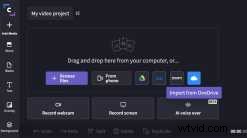
Clipchamp si è integrato con OneDrive, la risposta di Microsoft al desiderio in continua espansione del Web per l'archiviazione su cloud. Come mai? Bene, è un altro modo per importare ed esportare i tuoi file video in modo semplice e sicuro. In questo blog ti spiegheremo come funziona.
Passaggio 1. Esplora l'importazione di OneDrive
Dopo aver effettuato l'accesso o esserti registrato al tuo account Clipchamp, apri l'editor per iniziare. Accedi alla tua Raccolta multimediale , quindi fai clic sull'icona OneDrive per importare i tuoi file.
Nota: ti potrebbe essere chiesto di concedere a Clipchamp le autorizzazioni per accedere al tuo account OneDrive prima di poter iniziare a importare i file.
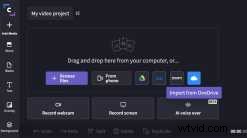
Passaggio 2. Seleziona i file e importali nella Libreria multimediale
Dopo aver ottenuto l'accesso al tuo account OneDrive , trova il/i file che stai cercando, selezionali e fai clic sul pulsante Importa per importarli nella tua Libreria multimediale in Clipchamp.
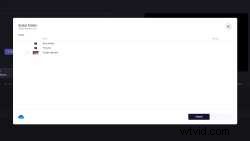
Passaggio 3. Modifica il tuo video
Al termine dell'importazione dei file, puoi procedere e trascinarli nella timeline di modifica. Da qui, puoi rimanere bloccato nell'editing video tagliando clip, aggiungendo transizioni e creando titoli animati.
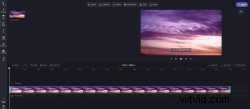
Passaggio 4. Esporta di nuovo il video in OneDrive
Soddisfatto del tuo video? Ciò significa che è ora di esportarlo di nuovo su OneDrive. Fai clic sul pulsante Esporta nell'angolo in alto a destra dello schermo per avviare l'esportazione del video. Una volta che sei lì, fai clic sull'opzione Salva su un unico Drive nella pagina Esporta, scegli dove vuoi salvarlo in OneDrive, quindi fai clic su Salva . Nota: una copia del tuo video verrà salvata automaticamente anche sul tuo dispositivo.
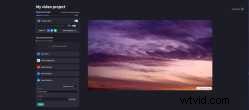
Un'esportazione riuscita in OneDrive sarà simile a questa.
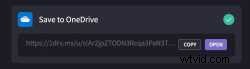
È ora di iniziare a creare video
Ecco come usi la nostra integrazione con OneDrive. È semplicissimo e un ottimo nuovo modo per garantire che la tua esperienza di editing video sia perfetta e senza stress. Ora tocca a te verificarlo di persona.
